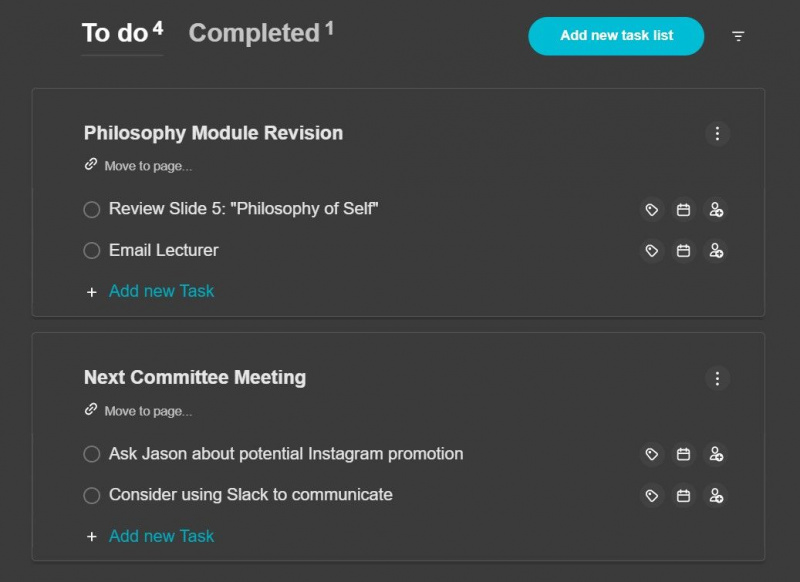Пуснат за първи път през декември 2020 г., Nimbus Note е многофункционален инструмент за водене на бележки, който става все по-популярен сред продуктивните работници. Налични са три опции за ценообразуване: Безплатна, Професионална и Бизнес, които включват набор от уникални функции за подобряване на вашата продуктивност и скорост на водене на бележки.
Ето уводно ръководство за използване на Nimbus Note и предварителен преглед на някои от най-добрите му функции за продуктивност.
как да спрете паузата на NetflixMAKEUSEOF ВИДЕО НА ДЕНЯ
Основите на редактора на Nimbus Note
Обърнете внимание на мъглата използва редактор на блокове подобно на това, което се вижда в Notion , който предлага изобилие от опции за форматиране на вашата работа. Всички налични блокове могат да се видят чрез списъка с команди, достъпен чрез въвеждане на / ключ .
Ще намерите набор от опции за форматиране в списъка с команди, включително, но не само, списъци с водещи символи, номерирани списъци, квадратчета за отметка, блокове с кавички и прекъсвания на секции. С този впечатляващ списък от команди можете лесно да създавате богати на съдържание страници.
Организиране и навигиране на вашите страници в Nimbus Note
Лесно е да направите вашите бележки чисти и представителни в Nimbus Note. Първо, можете да форматирате текста с три размера на заглавието (H1, H2 и H3), достъпни чрез списъка с команди. Това автоматично ще генерира контур на вашия документ, подобно на функцията за навигационен панел на Microsoft Word. След това използвайте Показване на съдържанието бутон най-вдясно на заглавието на вашата бележка, за да прегледате структурата.

Можете също така да поставите контура навсякъде в документа си като блок, като използвате клавишната комбинация Ctrl + Alt + O . Това ще покаже йерархия на заглавките на вашата страница, които, когато щракнете, ще ви помогнат да преминете към съответния раздел.
Как да използвате функцията за сгъваеми заглавия
Може да бъде непосилно, когато страниците са затрупани със съдържание. Страниците ви не само изглеждат неподредени, но също така може да е трудно да намерите важна информация, разпръсната в морето от текст. Сгъваемите заглавия са уникална функция на Nimbus Note, която разрешава този проблем, позволявайки ви да скривате и показвате динамично съдържание във вашата страница.
Както при обикновените заглавия, има три налични размера за избор в списъка с команди и всички създадени сгъваеми заглавки автоматично ще бъдат добавени към контура на документа.
За да използвате тази функция, изберете един от размерите на заглавието в списъка с команди, дайте му заглавие и въведете каквото желаете съдържание под заглавието на заглавието. (Това автоматично ще направи отстъп на съдържанието.) След това можете лесно да скриете и покажете всяко създадено съдържание, като щракнете върху бутона за превключване с етикет Свиване на заглавието .
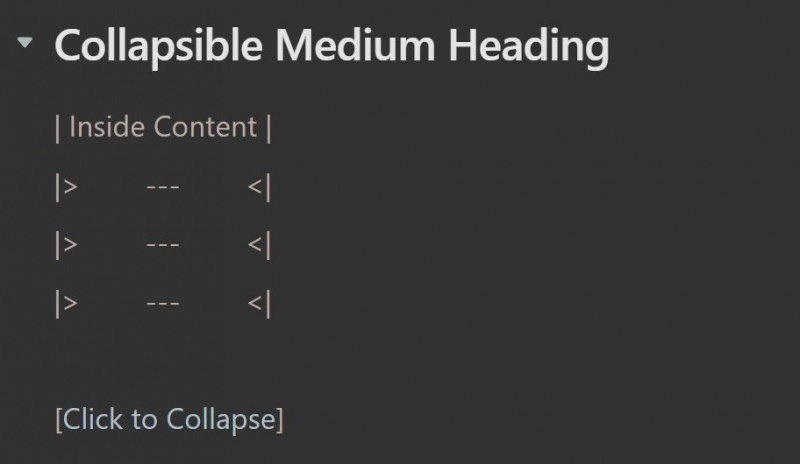
Тази функция може да ви помогне да подчертаете само съществената информация във вашия документ. Можете също да използвате това като инструмент за преразглеждане, за да тествате знанията си, като скривате и разкривате отговори на въпроси и научени теми.
Как да създавате и преглеждате списъци със задачи в Nimbus Note
The Списък със задачи функцията в Nimbus Note съчетава изживяване при водене на бележки с ефективно управление на задачи. Въвеждане на командата /Списък със задачи или с помощта на клавишната комбинация Ctrl + Alt + D ще генерира специален блок, напомнящ на списък със задачи, където можете да добавяте задачи в движение в рамките на вашия документ.
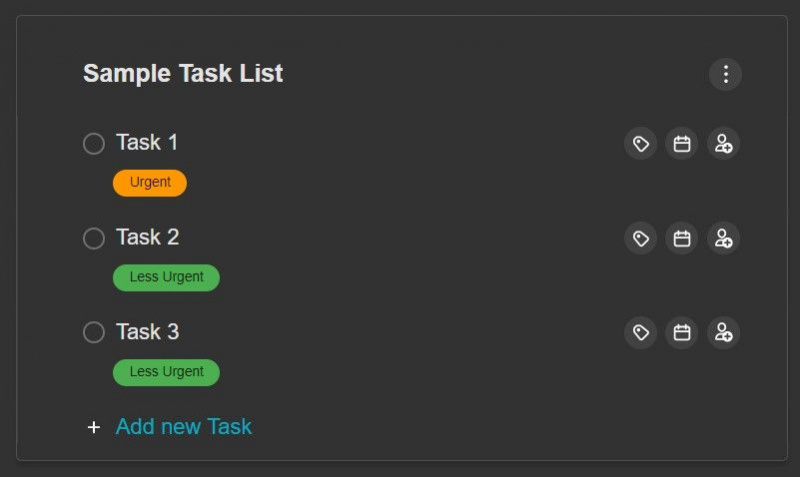
Можете да добавяте етикети към задачи, като използвате малката икона на етикет, разположена вдясно на всяка задача, за да помогнете за категоризирането на задачите. Бизнес потребителите могат също да добавят задачи за съвместна работа.
Списъците със задачи са чудесен начин да сте в крак с това, което трябва да се свърши и може да ви помогне групиране на задачи . Ще видите опция с етикет Задачи в страничната лента от лявата страна на интерфейса . Щракването върху това ще отвори център на вашите създадени списъци със задачи, където можете да преглеждате или редактирате задачи и да ги филтрирате чрез Завършено и Да направя категории.
Как да препращате и свързвате страници във вашето работно пространство
Един от най-полезните инструменти, предлагани от приложенията за цифрово водене на бележки, е възможността за препращане към други страници чрез връзки. Nimbus Note не е изключение, като ви позволява бърз достъп до вашите идеи във вашето работно пространство.
За да създадете препратка към страница, въведете @ последвана от името на страницата, към която искате да се свържете, след което я изберете от списъка, който се показва.
Ако по време на работа ви хрумне страхотна идея за друга страница, Nimbus Note също ви позволява да конвертирате текста в заглавие на нова страница, като използвате Създайте страница инструмент, както е описано по-долу:
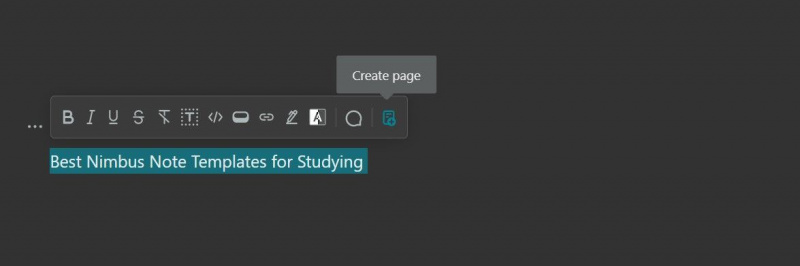
Препратките към страници са чудесен начин да сте в крак с организацията на вашето работно пространство и са полезни за бързо преминаване напред и назад между различни страници.
Използване на блока за подсказки в Nimbus Note
Блокът Hint в Nimbus Note ви позволява да добавите друг слой перспектива към вашата работа. Създаването на подсказка форматира текст в подчертан блок, както е показано по-долу:
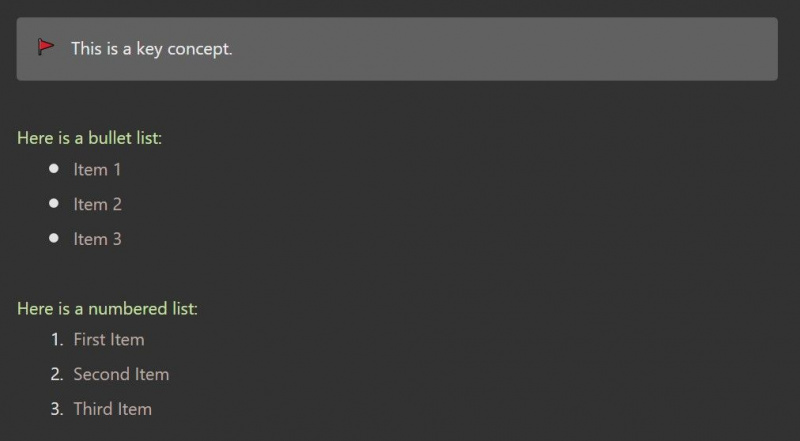
За да приложите този блок, въведете 'hint' в списъка с команди или използвайте клавишната комбинация Ctrl + Alt + U . Можете също да промените иконата за подсказка, като щракнете върху нея, за да отворите списък с емотикони. Използвайте блока с подсказки, за да очертаете ключова информация, да предоставите резюмета или да добавите бележки към себе си.
Трансформиране на блокове от съдържание в Nimbus Note
Nimbus Note улеснява трансформирането на блокове от съдържание чрез Преобразуване в инструмент. За да направите това, задръжте курсора върху желания блок, където ще видите три точки, които се появяват от лявата страна. Щракването върху това ще отвори меню, където ще видите Преобразуване в опция, която ви позволява да промените типа блок, приложен към избрания текст.
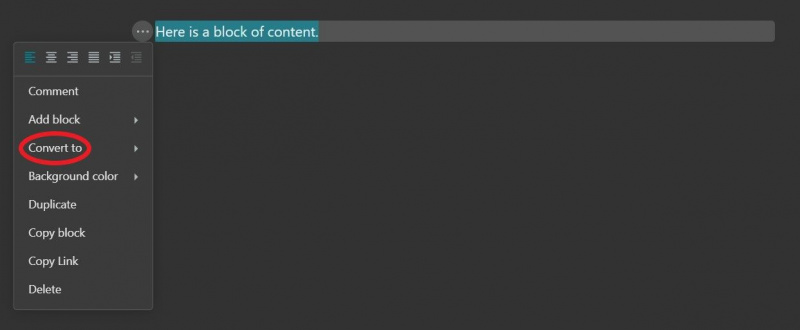
За супер продуктивни потребители можете да постигнете това, без да местите мишката, като използвате клавишната комбинация Ctrl + A за да маркирате цял блок, след това използвайте съответния пряк път за новия желан блок, за да го трансформирате незабавно. Преките пътища са изброени в менюто на списъка с команди.
как да изтеглите поточно видео
Как да добавите коментари към вашите страници
Nimbus Note's Коментари функцията също така помага да добавите допълнителна перспектива към вашата работа. Можете да получите достъп до коментарите, като маркирате текст и изберете иконата за коментари в менюто (посочено по-долу).
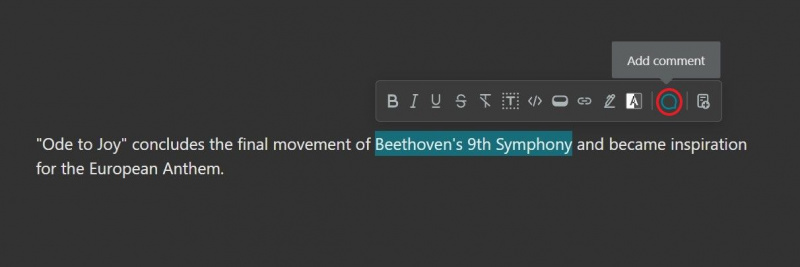
Това може да бъде полезен инструмент за саморефлексия, ако работите сами и ако има много хора в работното ви пространство, можете да използвате @ символ за споменаване на други хора.
Nimbus Note — инструмент за водене на бележки за цялостна продуктивност
Nimbus Note предлага разнообразие от инструменти за водене на интелигентни бележки и създаване на ефективно и организирано работно пространство. С нарастването на воденето на дигитални бележки вместо хартиени, Nimbus Note е страхотна възможност да свършите повече за по-малко време.